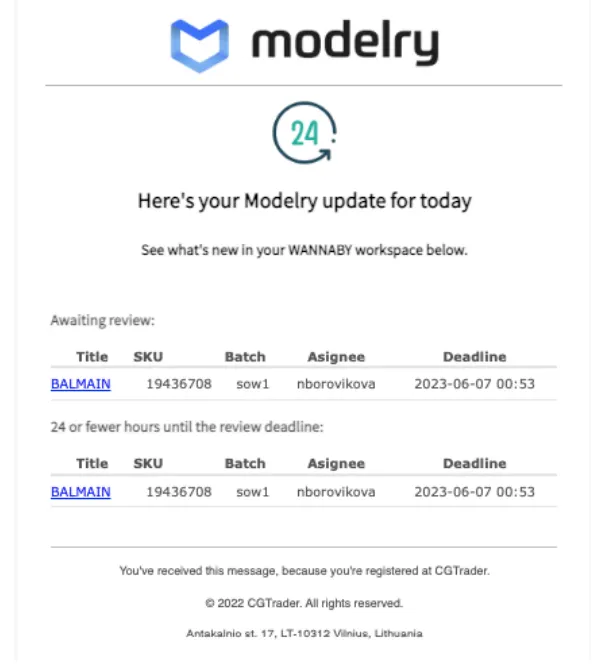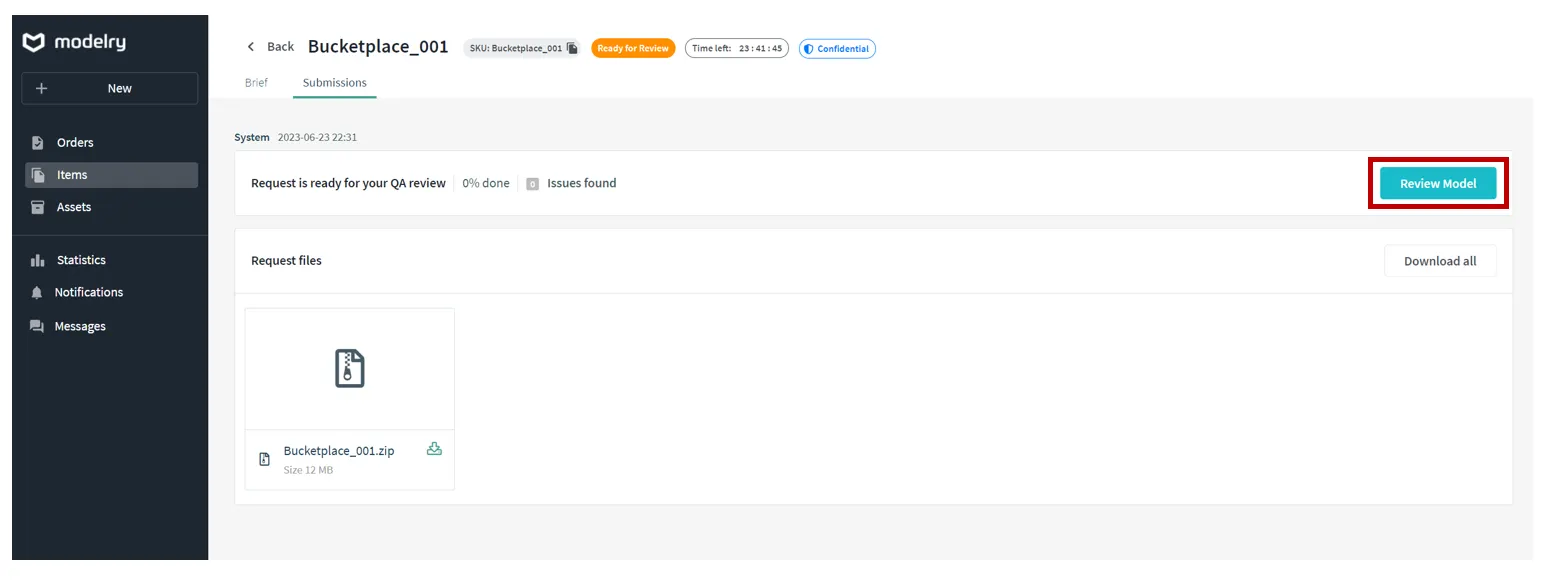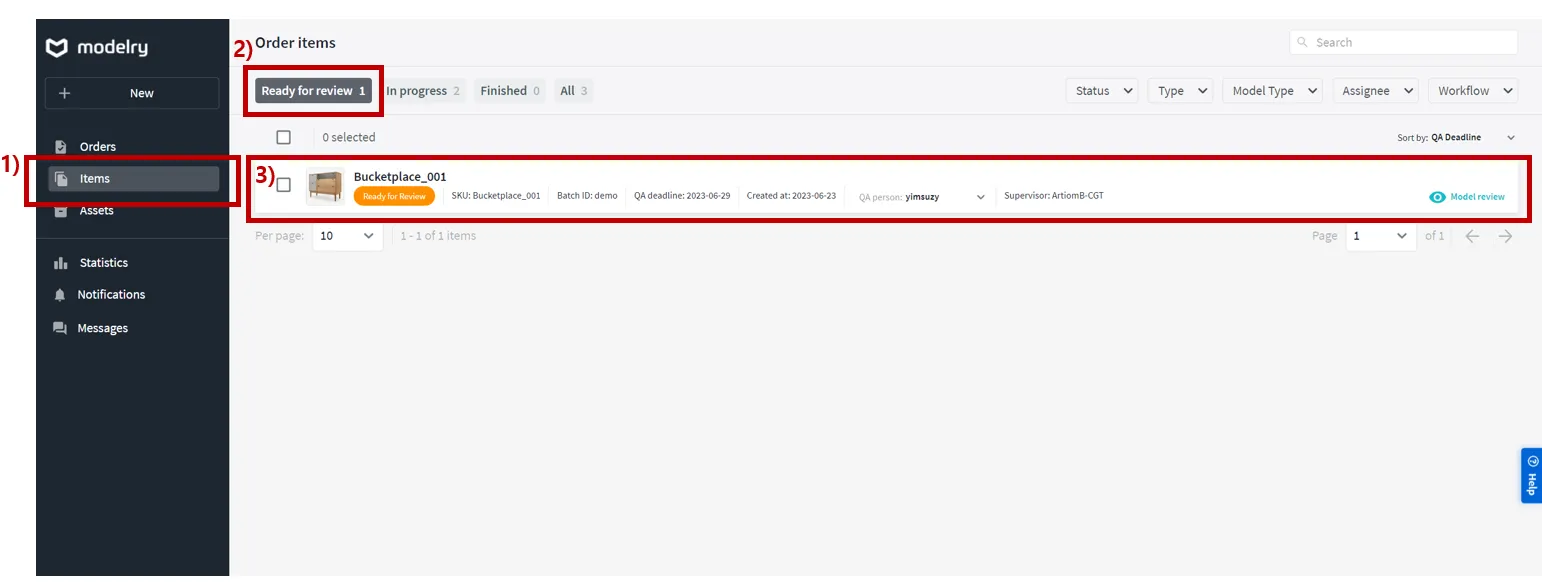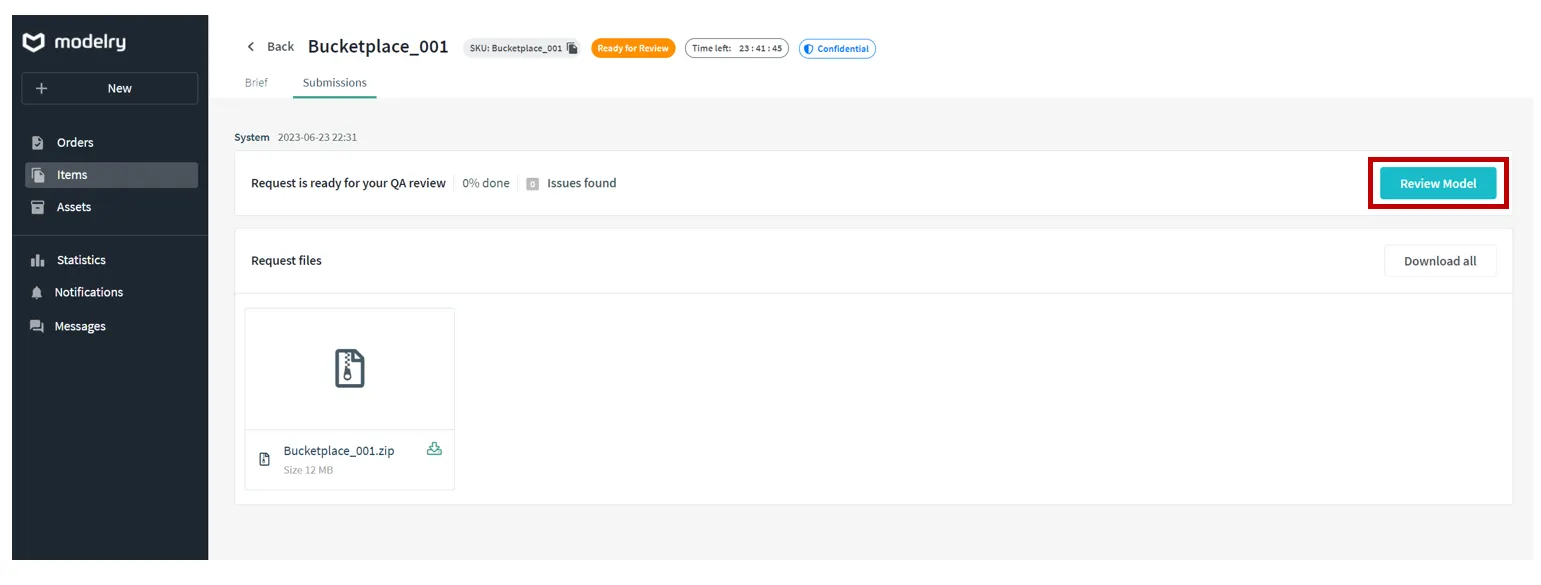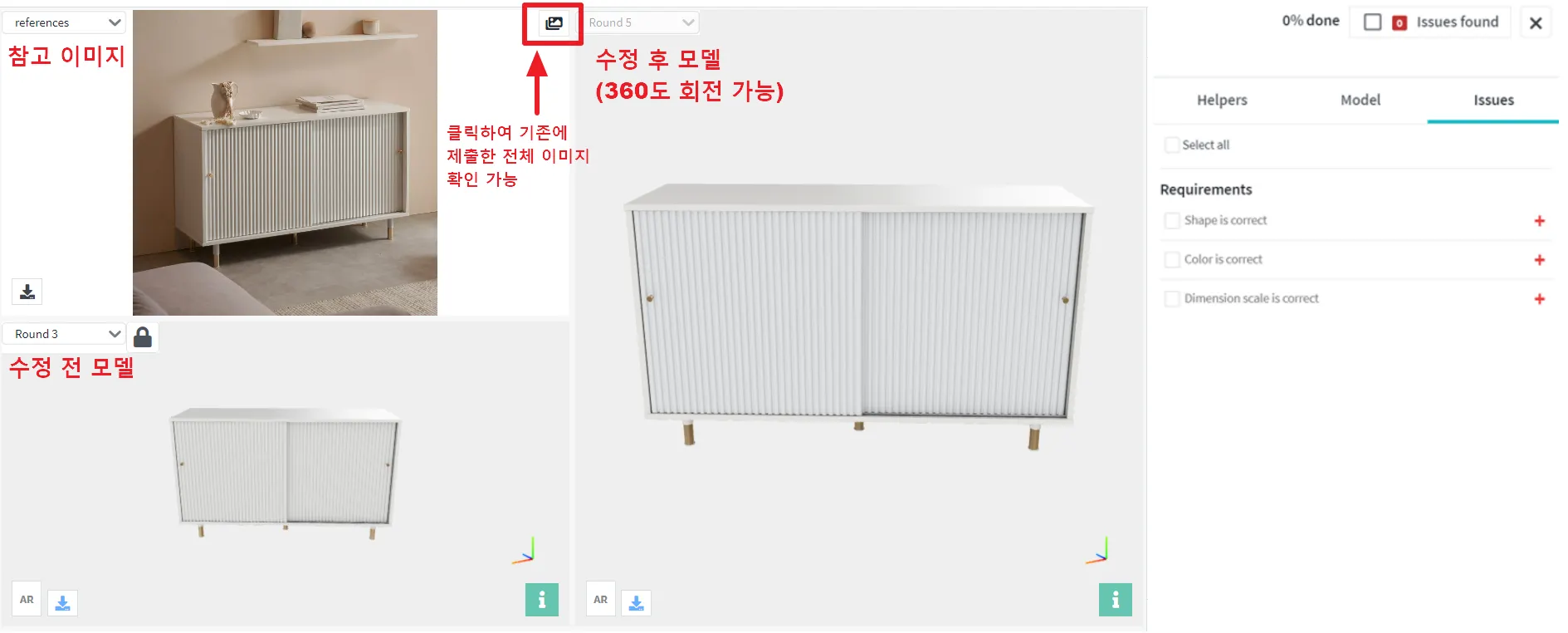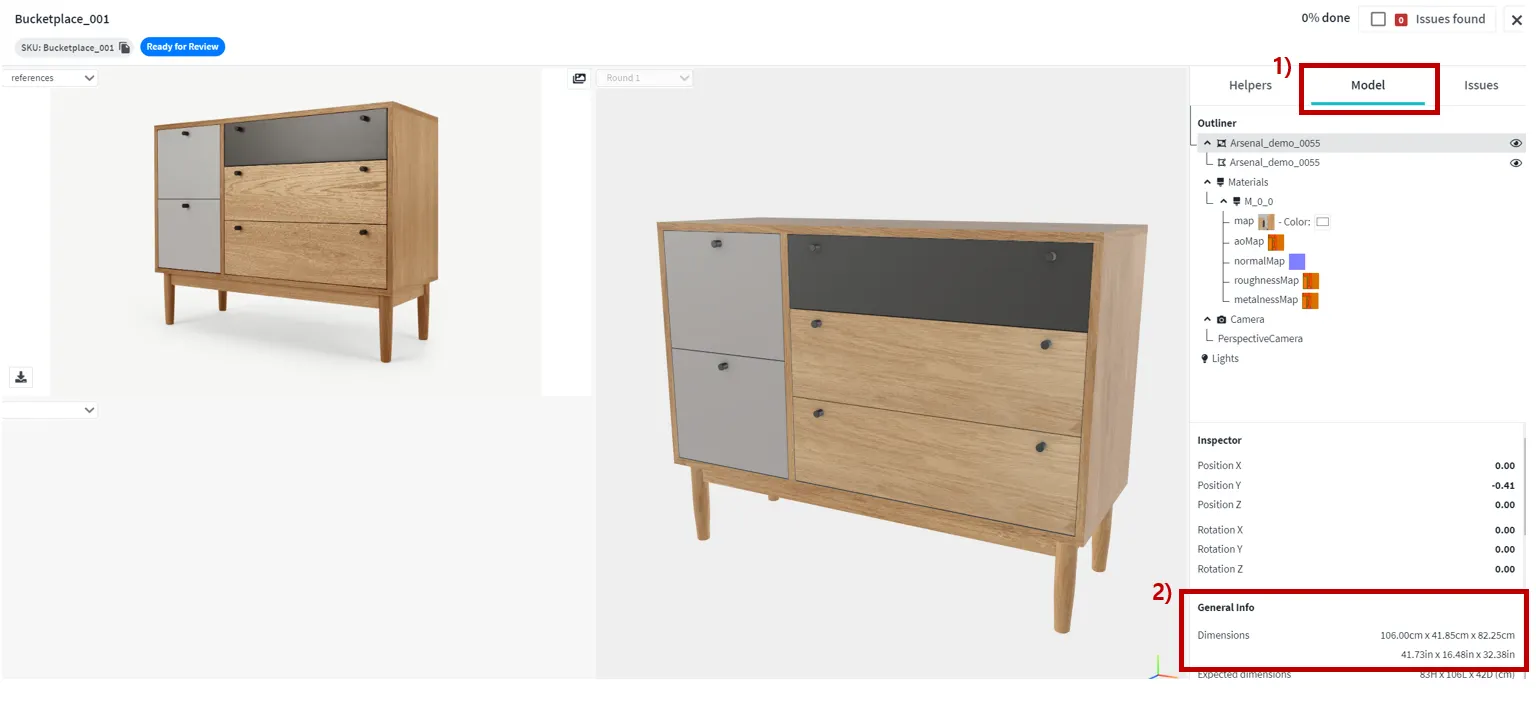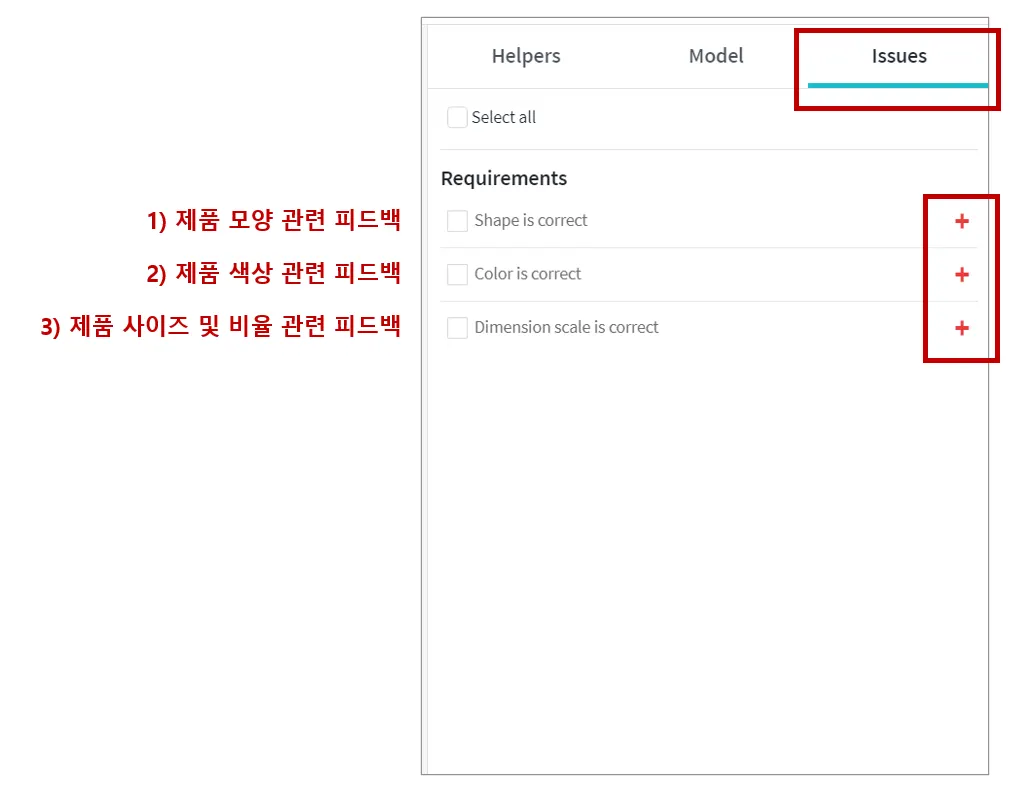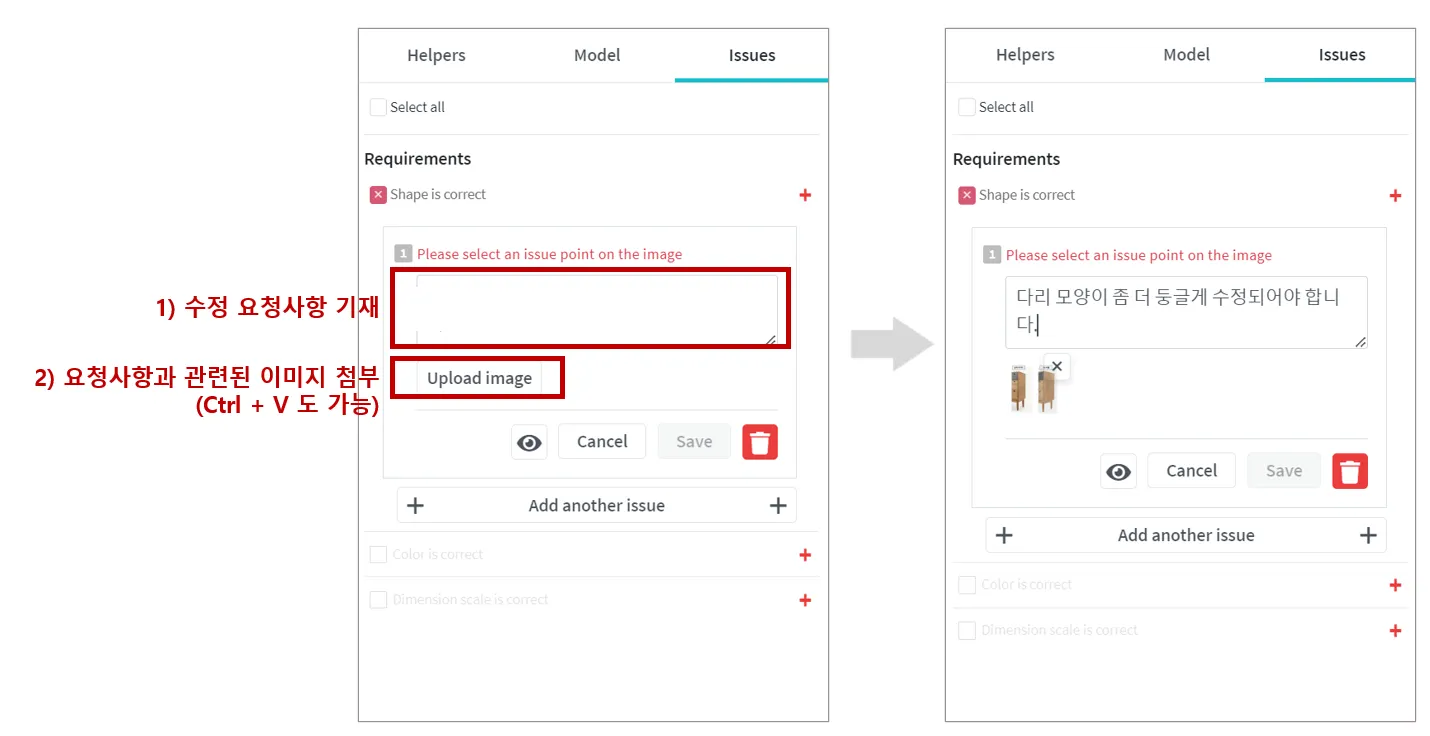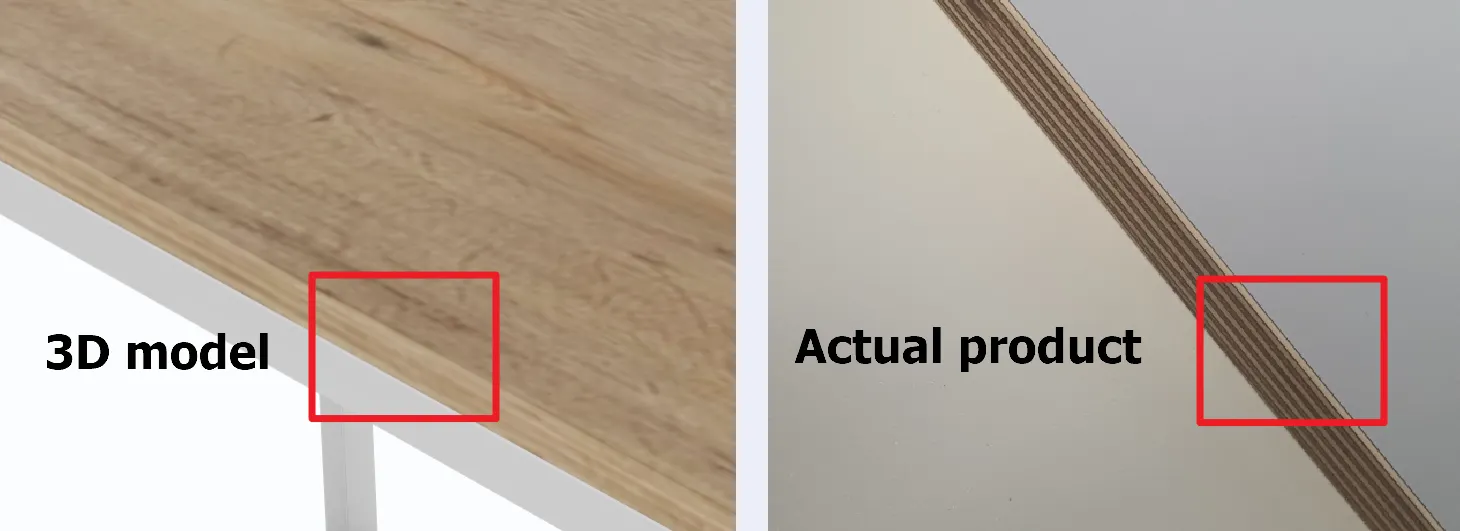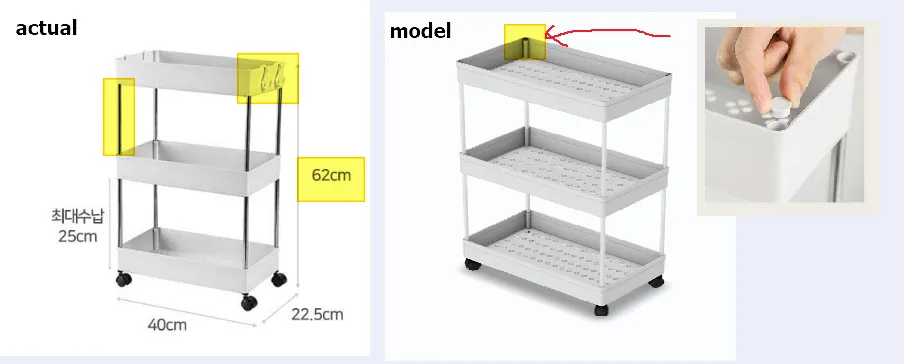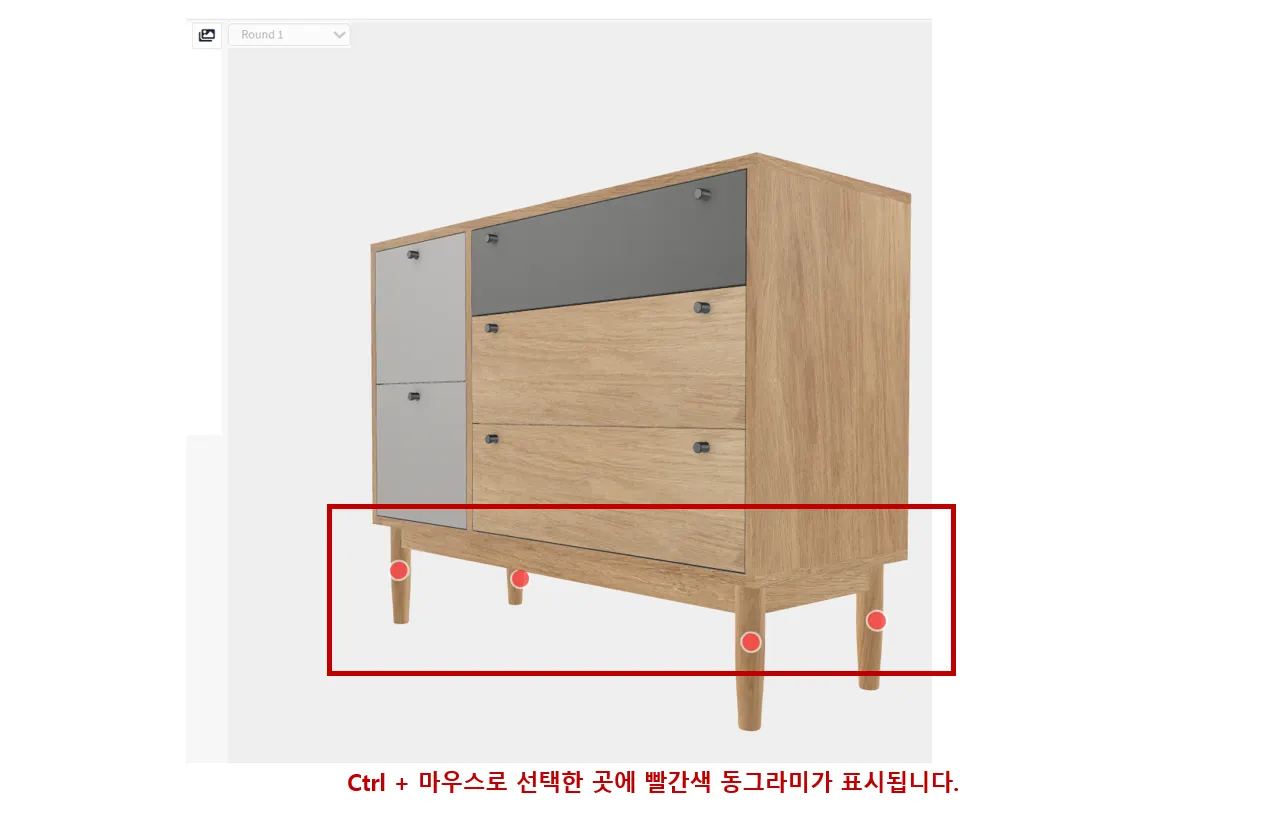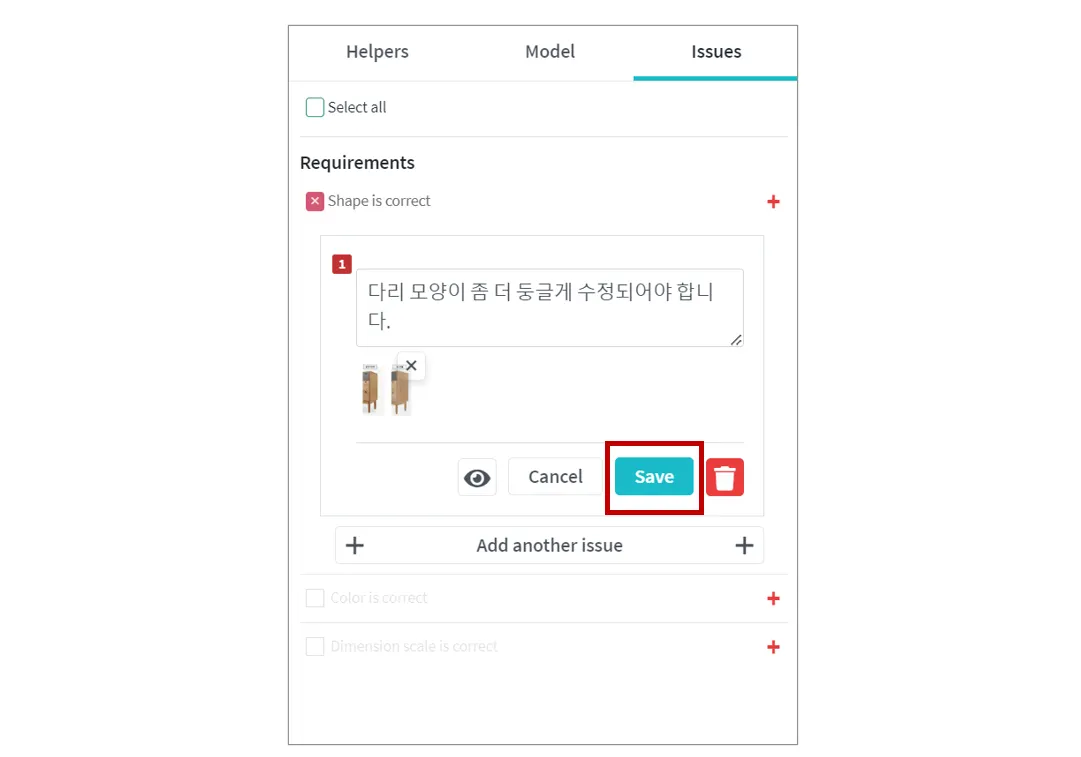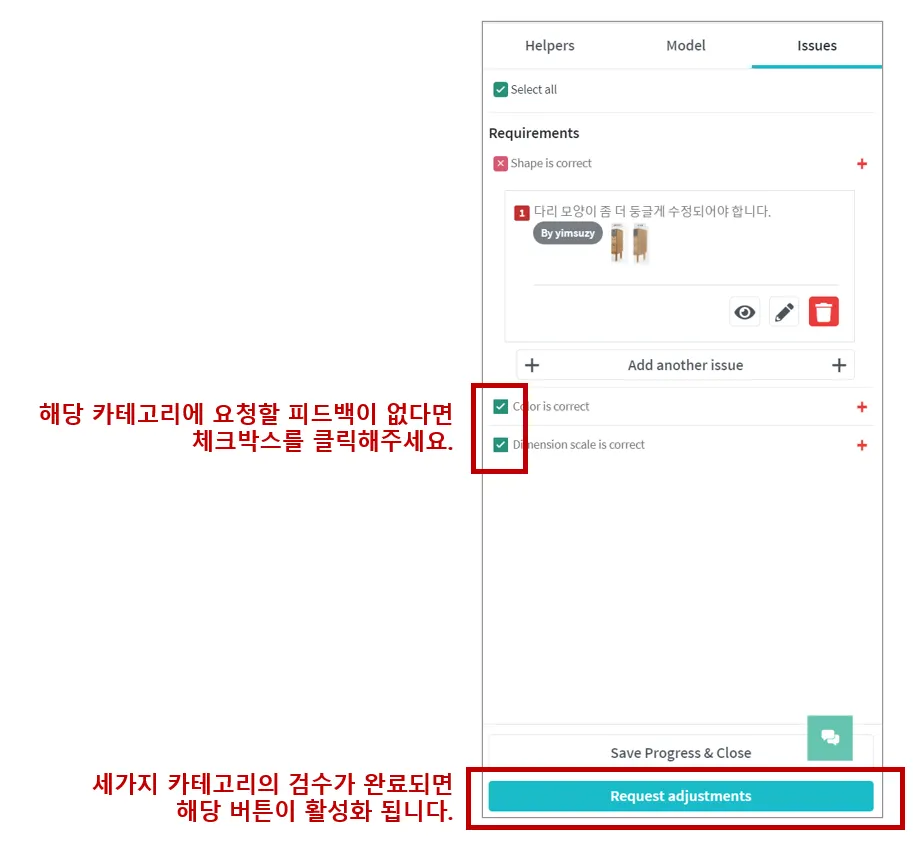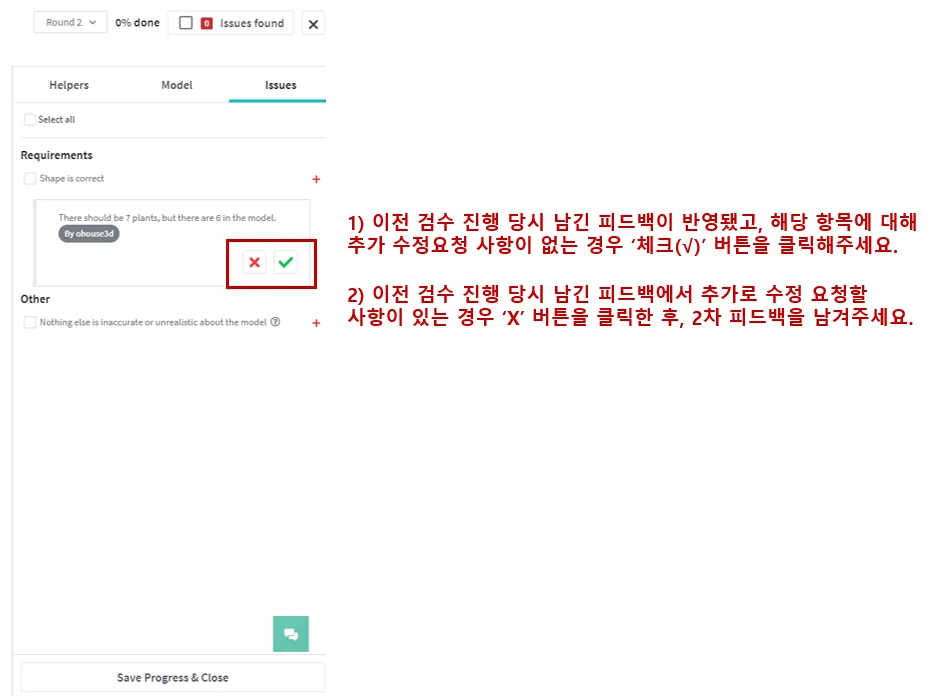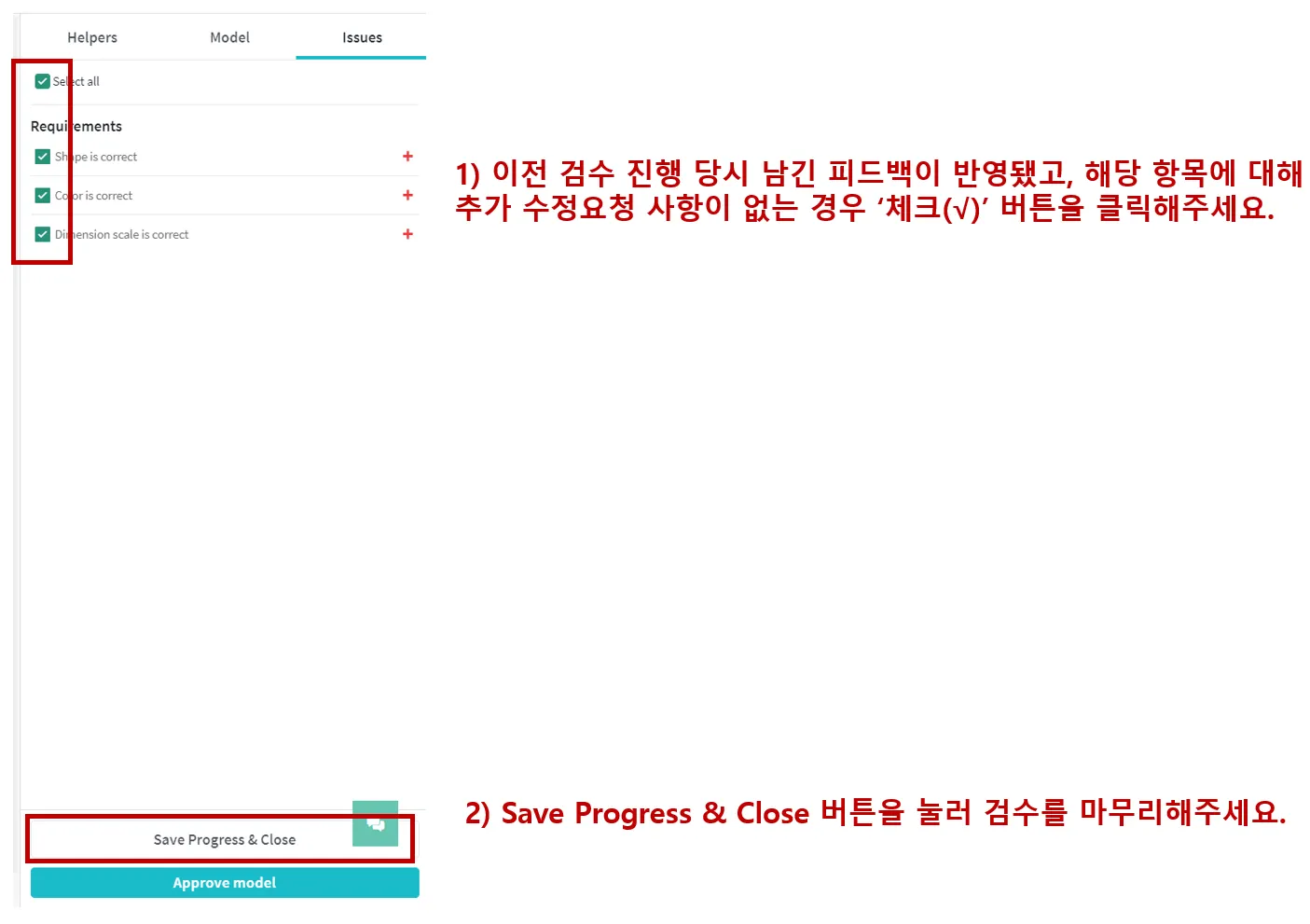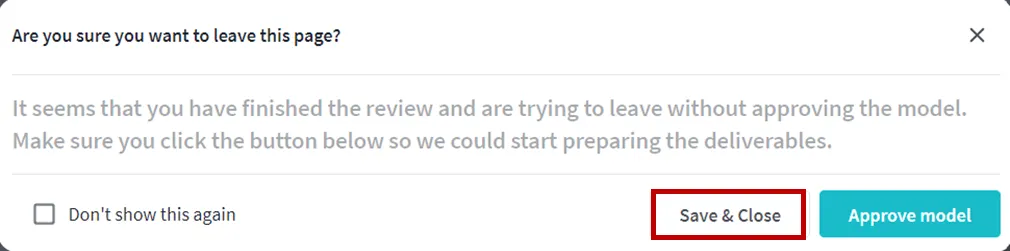목차 (클릭하여 바로가기)
목차 (클릭하여 바로가기)
 안내사항
안내사항
•
•
검수요청 메일 수령 시점으로부터 3 영업일 내 검수를 완료해주세요. (검수요청 메일을 받지 못한 경우, 스팸함도 확인해주세요.)
•
필수옵션이 여러개 있는 상품의 경우 한 옵션이 대표 모델로 먼저 제작되며, 해당 모델 검수 완료시 나머지 필수옵션이 제작됩니다.
•
대표 모델 검수에서 형태, 사이즈, 색상/텍스쳐 등이 정확히 검수되어야 남은 옵션들도 오차 없이 제작될 수 있습니다. (대표 모델과 나머지 필수옵션이 같은 형태, 사이즈, 색상, 텍스쳐일 경우 대표 모델 기준으로 동일하게 제작됩니다.)
•
제출해주신 수정요청 사항을 3D 모델러가 정확히 이해하지 못하여 추가 설명을 요청한 경우, Issue disputes are awaiting your review 제목의 메일이 발송됩니다. 이 경우 오늘의집 담당 매니저가 해당 내용 확인하여 회신하고 있으므로 별도 조치는 하지 않으셔도 됩니다.
 검수 포인트
검수 포인트
1) 사이즈/형태
◦
실제 제품과 사이즈(Width*Depth*Height) 및 형태가 일치하는지 확인해주세요. (오늘의집 상세페이지내에 안내되어 있는 사이즈와도 일치하는지 확인해주세요.)
◦
제품의 각 파트별 비율, 각도 등이 정확하게 구현되어 있는지 꼼꼼하게 확인해주세요.
◦
모델 뷰어에서 확인 가능한 사이즈는 상품을 딱 맞게 담을 수 있는 직육면체 상자의 폭*깊이*높이를 나타내며, 제품 각 파트의 상세 사이즈를 표시하는 목적이 아닙니다.
◦
제품의 상세 사이즈 확인을 원하시는 경우, 페이지 하단의 3D Viewer 사용법을 참고해주시기 바랍니다.
2) 색상/텍스쳐
◦
실제 제품과 색상/텍스쳐가 일치하는지 확인해주세요.
◦
제작된 3D 모델은 AR 서비스를 통해 유저의 가정 환경에서 배치되는 경우가 많습니다. 밝게 보정된 이미지를 제출하신 경우, 3D 모델 또한 밝게 제작되어 실제 가정 환경에 놓였을 때 이질감이 느껴질 수 있습니다. 일반조명이 있는 실내공간에 제품이 배치되었을 때의 색상을 기준으로 검수를 진행해주세요.
3) 디테일
◦
실제 제품의 디테일이 잘 구현되었는지 확인해주세요.
(예시 : 다리 모양, 박음질 모양, 손잡이 디자인, 나사 모양 등)
4) 옵션명 - 모델링의 일치
◦
각 옵션코드에 알맞은 3D 모델이 매치되었는지 확인해주세요.
(예시 : 블랙/화이트 옵션이 반대로 매칭되지 않았는지)
 검수 페이지 이용방법
검수 페이지 이용방법
•
1단계 : 검수 페이지 접속하기 (아래 두가지 방법으로 접속 가능합니다.)
1) 검수 요청 메일로 접속하는 방법
•
3D 모델 제작 완료시 발송되는 Here's your daily Modelry update! 제목의 메일에서 Title 아래 제품명을 클릭해주세요.
•
Review Model 버튼을 클릭해주세요.
2) 모델리 Workspace에서 접속하는 방법
◦
Workspace 로그인 - 1) Items 클릭 - 2) Ready for review 클릭 - 3) 검수 진행할 제품 선택해주세요.
•
Review Model 버튼을 클릭해주세요.
•
2단계 : 3D 모델 검수하기
◦
3D 모델 뷰어는 3개 영역으로 구성되어 있습니다. 좌측 상단 참고 이미지 영역 내 그림 아이콘을 클릭하시면 기존에 제출한 전체 이미지를 확인하실 수 있습니다.
◦
◦
3D 모델 사이즈는 페이지 우측 상단에 있는 Model탭 클릭 - 하단 General Info > Dimensions에서 확인할 수 있습니다.
▪
벽면 설치 제품의 경우, height는 실제 제품 사이즈보다 150cm 높게 구현됩니다. 제품 높이가 40cm라면 제작관리 사이트상의 높이는 190cm로 표시되는 점 참고해주시길 바랍니다.
•
3단계 : 피드백 남기기 (수정요청 사항이 있는 경우)
1) 검수 과정에서 수정이 필요한 부분이 발견되었다면 Issues 탭에서 수정 요청사항에 맞는 카테고리를 선택하여 + 버튼을 눌러주세요.
2) 해당 카테고리 수정 요청사항 입력 후 참고 이미지를 첨부해주세요. (3D 모델과 실제 제품을 나란히 놓고 수정 필요 부분을 정확히 마킹한 이미지 첨부를 권장드립니다.)
•
참고 이미지 예시1 : 색상 수정 요청
•
참고 이미지 예시2 : 나무결 수정 요청
•
참고 이미지 예시3 : 제품 디테일 수정 요청
3) 키보드 Ctrl 키를 누른 상태에서 마우스로 3D 모델의 수정이 필요한 위치를 클릭해주세요.
4) 수정 필요 위치 표시가 완료되면Save 버튼이 활성화됩니다. 해당 버튼을 클릭하여 피드백을 저장해주세요. (같은 방법으로 한 카테고리에 복수 개의 코멘트를 등록하실 수 있습니다.)
5) 세 카테고리 모두 같은 방법으로 검수를 진행해주세요. 만약 해당 카테고리에 요청할 피드백이 없다면 각 카테고리 좌측에 있는 체크박스를 클릭해주세요.
6) 모든 카테고리에 대하여 검수가 완료되면 하단에 있는 Request adjustments 버튼이 활성화됩니다. 수정 요청은 2회로 제한되므로, 빠진 피드백이 없는지 꼼꼼하게 확인 후 해당 버튼 클릭 → Continue 버튼을 클릭하여 제출을 완료해주세요.
•
4단계 : 2차 검수 진행하기 (1차 검수 진행시 수정 요청사항을 남긴 경우)
1) 이전 검수 진행 당시 남긴 피드백이 반영됐고, 해당 항목에 대해 추가적으로 수정 요청 사항이 없는 경우 초록색 '체크' 버튼을 클릭해주세요.
2) 이전 검수 진행 당시 남긴 피드백에서 추가로 수정 요청할 사항이 있는 경우는 빨간색 ‘X’ 버튼을 클릭한 후, 2차 피드백을 남겨주세요.
•
5단계 : 검수 완료하기 (수정요청 사항이 더 이상 없는 경우)
1) 이전 검수 진행 당시 남긴 피드백이 반영됐고, 해당 항목에 대해 추가적으로 수정 요청 사항이 없는 경우 모든 항목에 대해 초록색 '체크' 버튼을 클릭해주세요.
2) 하단에 있는 Save Progress & Close 버튼을 눌러 검수를 마무리해주세요.
3) 다음과 같은 창이 뜨면 Save & Close 버튼을 눌러 창을 닫아주세요.
4) 주문 목록으로 돌아가 선택박스를 통해서 QA person을 ohouse3d로 설정해주세요. (파트너사에서 1차 검수를 마친 상품에 대해서 오늘의집 담당자가 2차 검수를 진행할 예정입니다.)
검수 관련 궁금하신 점은 3d@bucketplace.net으로 보내주세요.